Casio ClassPad 300 Manuel d'utilisation
Page 469
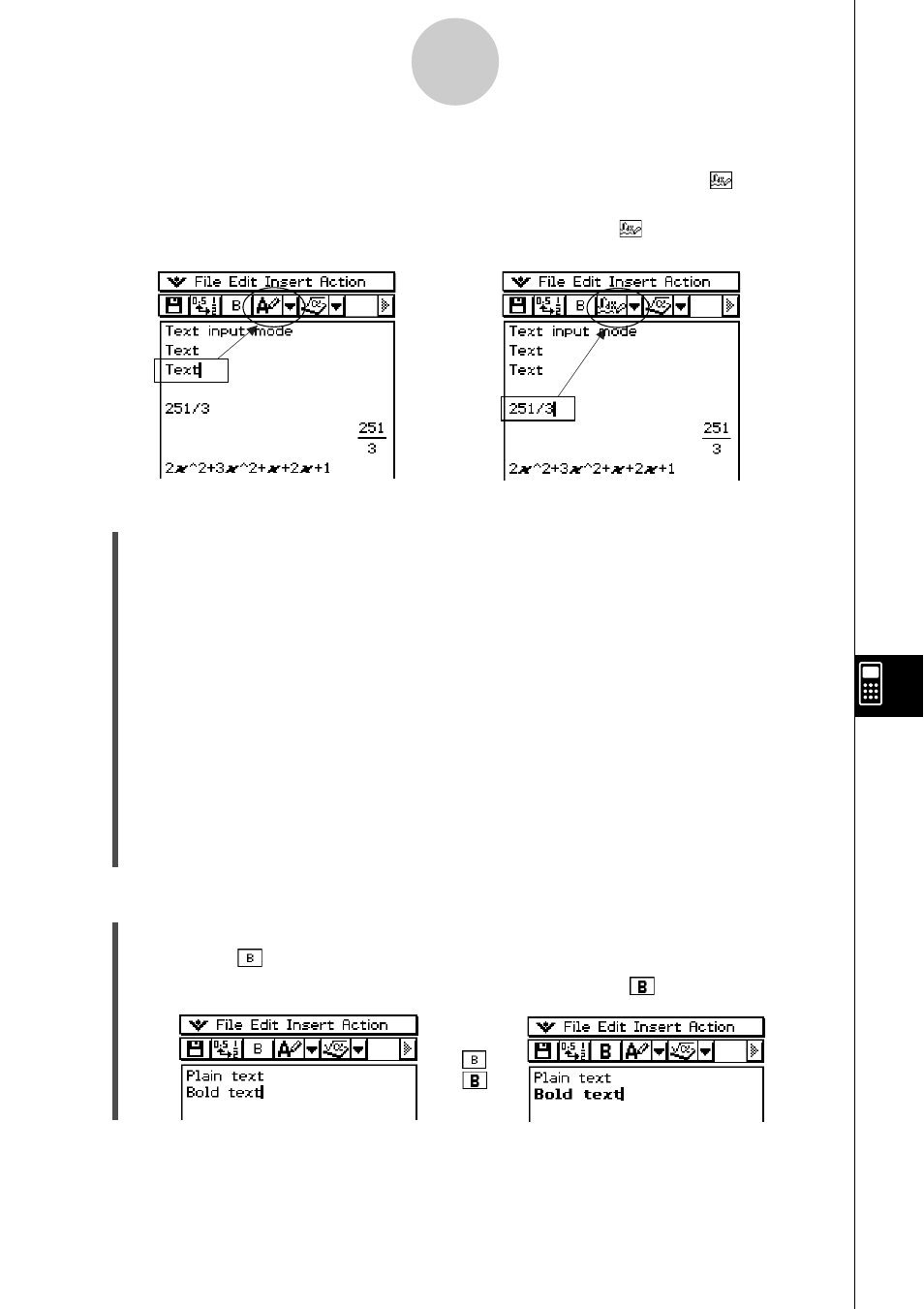
20030101
Conseil
• Vous pouvez basculer entre saisie de texte et saisie de calcul en tapant sur u/
.
• Dans la barre d’outils, le bouton servant à basculer entre les modes apparaît sous la forme u
lorsque le curseur se trouve dans la ligne de texte, et sous la forme
lorsque le curseur est
dans la ligne de calcul.
10-3-2
Insertion de données dans une eActivity
u Insérer une ligne de texte
(1) Tapez sur u pour passer au mode de saisie de texte.
• Si le curseur se trouve sur une ligne contenant déjà des données, mettez le curseur
en fin de ligne, tapez sur [Insert] puis sur [Text Row]. Une ligne de texte est insérée
sur la ligne suivante.
(2) Utilisez le clavier tactile ou les touches du clavier numérique pour saisir le texte
souhaité.
• Vous pouvez utiliser le clavier alphabétique (abc) pour saisir des caractères
alphabétiques.
• Utilisez les autres claviers pour saisir des expressions mathématiques, des
commandes, etc. Notez que toutes les expressions mathématiques ou commandes
saisies sur une ligne de texte sont traitées comme texte. Elles ne sont donc pas
exécutées.
• Le retour à la ligne n’est pas automatique lors de la saisie de texte dans une ligne de
texte. Il faut appuyer sur w pour revenir chaque fois à la ligne.
←
u Mettre le texte en caractères gras
(1) Déplacez le curseur sur la ligne de texte que vous voulez mettre en caractères gras.
(2) Tapez sur
.
(3) Pour revenir aux caractères normaux, tapez de nouveau sur
.
→